Wifi-File-Transfer
Dateiaustausch via WLAN zwischen PC und Android
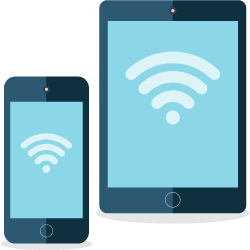
Du hast es bestimmt auch schon erlebt: Auf deinem PC befinden sich einige spannende Dateien (Fotos, MP3-Musikdateien, PDFs usw.), die du gerne auf dein Smartphone überspielen möchtest. Hierfür benötigt man normalerweise ein USB-Datenkabel, welches man aber häufig gerade nicht griffbereit hat. Für diesen Fall gibt es eine praktikable und einfache Lösung: Dateiübertragung im heimischen WLAN-Netz mit der Android-App "WiFi File Transfer". Damit kannst du per WiFi (internationale Bezeichnung für WLAN) schnell und einfach Dateien zwischen deinen Geräten austauschen. Wir erklären dir in diesem Beitrag, was man dafür braucht und wie das Ganze funktioniert.
Inhaltsverzeichnis
Was ist WiFi File Transfer?
WiFi File Transfer besteht im Kern aus einer Android-App, die es ermöglicht, von anderen Geräten (Desktop-PCs, weitere Smartphones oder Tablets) im selben WLAN-Netz auf das Dateisystem des Android-Handys zuzugreifen, um Dateien auf das mobile Gerät zu übertragen. Natürlich ist auch der umgekehrte Weg (das Herunterladen von Dateien vom Smartphone auf den Desktop-PC) ebenfalls möglich.
Wie funktioniert es?
Geräte im gleichen WLAN-Netz können sich - vorausgesetzt, die Sicherheitseinstellungen der Endgeräte sind entsprechend eingestellt - gegenseitig "sehen" und kennen sich untereinander. Die App WiFi File Transfer, die du kostenlos im Google Play Store beziehen kannst, zeigt an, unter welcher IP-Adresse das Gerät im eigenen WLAN-Netz erreichbar ist (Musterbeispiel: 192.168.10.2:1234). Sobald du diese IP-Adresse im Browser deines PCs eingibst, landest du direkt auf dem Dateisystem deines Smartphones (sowohl auf dem internen Handyspeicher als auch auf einer optionalen SD-Karte) und kannst dort Dateien blitzschnell up- und downloaden.
Was kann ich mit der App machen?
Nach dem Start der App agiert das Programm auf dem Smartphone wie ein kleiner Webserver, der auf jedem Browser in deinem WiFi-Netz die Dateien deines Handys anzeigt. Optional kannst du auch einen Passwortschutz aktivieren, damit nicht jeder, der zufällig dein Handy im WiFi-Netz entdeckt, auf deine Dateien zugreifen kann. In der Browserdarstellung deines PCs werden Fotodateien sogar direkt angezeigt - sehr hilfreich beim komfortablen Aufräumen deiner Handy-Bildersammlung am PC.
Dateien zwischen Handy/Tablet und PC übetragen
Die Verwaltung von Dateien und der Dateitransfer funktioniert mit nahezu jedem Webbrowser am PC, am besten geht das aber mit Chromium-basierten Browsern wie z. B. Google Chrome, hier kann man sogar ganze Ordner per Drag & Drop senden und empfangen.
Was kann die Pro-Version von WiFi File Transfer?
Wifi File Transfer ist in der Basisversion kostenlos. Die einzige Einschränkung gegenüber der Pro-Version ist die maximale Dateigröße von 5 MB, und die sind bei modernen hochauflösenden Fotos (vor allem im RAW-Format) oder bei längeren MP3-Stücken (z.B. Podcasts) schnell erreicht. Die Pro-Version hebt dieses Limit auf und kostet derzeit (Stand: April 2020) 0,99 EUR.
Was benötigt man am Computer, um WiFi File Transfer zu nutzen?
Auf dem Computer muss nur ein aktueller Browser vorhanden sein, ansonsten sind keine weitere Software- oder Treiberinstallationen notwendig. Dadurch kann WiFi File Transfer auf allen Rechnerplattformen (Windows, macOS, Linux usw.) genutzt werden. Der Hauptvorteil ist natürlich, dass kein lästiges USB-Kabel für die Datenübertragung nötig ist.
MIt welchen Geschwindigkeiten können Dateien per WLAN übertragen werden?
Das einzige, was WiFi File Transfer "ausbremsen" könnte, ist das schwächste Glied in der gesamten Übertragungskette im eigenen WLAN-Netz. Sollte sich eins der beteiligten Geräte sehr weit weg vom zentralen WLAN-Router befinden, kann dies die Übertragung spürbar verlangsamen. Hinzu kommt u. U. eine starke Auslastung der WLAN-Kanäle in der Umgebung. Unter optimalen Bedingungen sind aber Übertragungen bis 150 MBit pro Sekunde und mehr möglich. Wenn möglich, aktiviere in deinem WLAN-Netz das 5 GHz-Band, da hier größere Übertragungsgeschwindigkeiten möglich sind und nutze einen aktuellen WLAN-Standard, wie z.B. WLAN AC!
Wo finde ich die übertragenen Dateien auf dem Android-Smartphone?
Da du im PC-Webbrowser die gesamte Ordnerstruktur deines Handys sehen kannst, findest du die übertragenen Dateien genau dort wieder, wohin du sie hochgeladen hast. Merke dir also den oder die Ordner, wohin du die Dateien vom PC aufs Handy gesendet hast und nutze bereits vorhandene Ordner (Fotos, Musik usw.) für's bessere Wiederfinden.
Welche Alternativen gibt es?
Neben WiFi File Transfer hat sich als weiteres Datei-Übertragungstool per WLAN die App "Airdroid" etabliert. Neben der reinen Dateiübertragung vom PC zum Smartphone oder Tablet bietet Airdroid zusätzliche Remote-Funktionen wie z.B. Schreiben von SMS auf dem PC, Fernbedienen von Anruf-Funktionen des Handys, Verwaltung des Telefonbuchs usw.
Und für Kameras haben sich inzwischen sogenannte Wifi-SD-Karten etabliert, mit denen das mühsame Herausnehmen der SD-Karte aus der Kamera und Einstecken in den Laptop erübrigt hat.
Fazit
Mit WiFi File Transfer wird das USB-Datenkabel oder das lästige Wechseln der SD-Speicherkarte vom Handy zum PC überflüssig, des Weiteren muss man sich nicht mehr mit umständlichen und langsamen Cloudlösungen (Dropbox, MS-Onedrive, Google Drive usw.) behelfen, um einfach nur Fotos und Musik vom PC zum Smartphone oder Tablet zu transferieren. Weiterhin ist WiFi File Transfer eine praktische Sache, um bei Freunden schnell Dateien aufs Handy zu überspielen: Einfach im WLAN anmelden, die App starten - und schon steht der kabellosen Dateiübertragung vom PC zum Smartphone nichts mehr im Weg.
Wie hat dir dieser Artikel gefallen?
Share